Tabl cynnwys
Mae llawer o buryddion dylunio yn credu ei bod hi'n bosibl arwain llygad eich gwyliwr trwy'ch dyluniad gan ddefnyddio cliwiau gweledol cynnil sy'n ymddangos fel pe baent yn llifo'n naturiol - ond yn bendant mae yna adegau pan fyddwch chi angen saeth goch enfawr yn pwyntio'r ffordd.
Nid yw InDesign yn cynnwys unrhyw siapiau saethau fector rhagosodedig, ond gallwch barhau i wneud saethau manwl gywir yn gyflym ac yn hawdd.
Mae tair ffordd o wneud gwahanol fathau o saethau yn InDesign. Dilynwch ymlaen i weld sut mae'n gweithio!
Dull 1: Gwneud Saethau gan ddefnyddio'r Offeryn Llinell yn InDesign
I wneud saeth hollol syth yn InDesign, crëwch lwybr â strôc, ac yna addasu'r Dechrau/Diwedd yn ffynnu yn y panel Strôc. Mae dwy ffordd wahanol y gallwch chi wneud hyn, ond y dull symlaf yw defnyddio'r offeryn Line .

Mae saethau mor ddefnyddiol!
Newid i'r offeryn Line gan ddefnyddio'r panel Tools neu'r llwybr byr bysellfwrdd \ (dyna adlach, rhag ofn nad yw'n glir!)
Cliciwch a llusgwch eich llygoden unrhyw le ar eich tudalen i greu eich llinell. Gallwch chi addasu'r lleoliad yn nes ymlaen os na fyddwch chi'n ei osod yn union lle roeddech chi ei eisiau ar y cynnig cyntaf, felly peidiwch â phoeni am hynny'n ormodol.
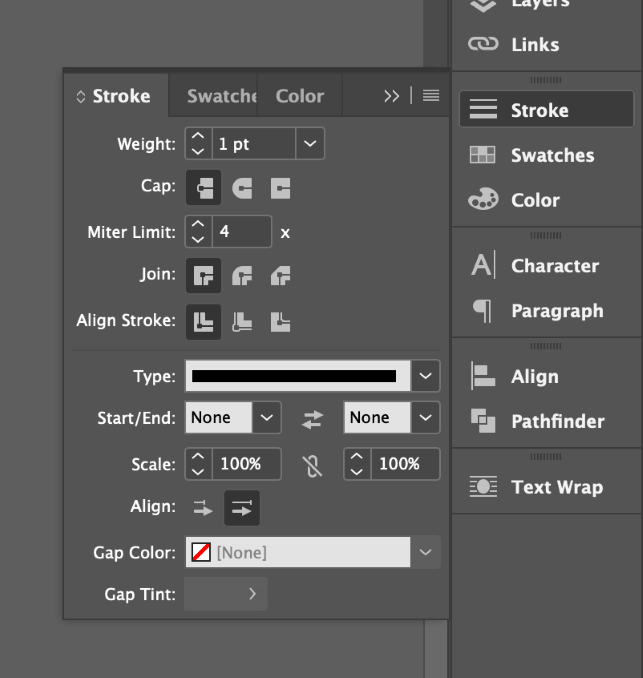
Nesaf, agorwch y panel Strôc . Mae'r panel Strôc yn cynnwys amrywiaeth enfawr o opsiynau ar gyfer addasu edrychiad a strwythur strôc, gan gynnwys y gallu i ychwanegu pennau saethau.
Dylai'r panel hwnfod yn weladwy yn y rhan fwyaf o'r mannau gwaith InDesign rhagosodedig, ond os yw wedi mynd ar goll, gallwch ddod ag ef yn ôl trwy agor y ddewislen Ffenestr a chlicio Strôc . Gallwch hefyd ddefnyddio'r llwybr byr bysellfwrdd Gorchymyn + F10 (defnyddiwch F10 os ydych ar gyfrifiadur personol).
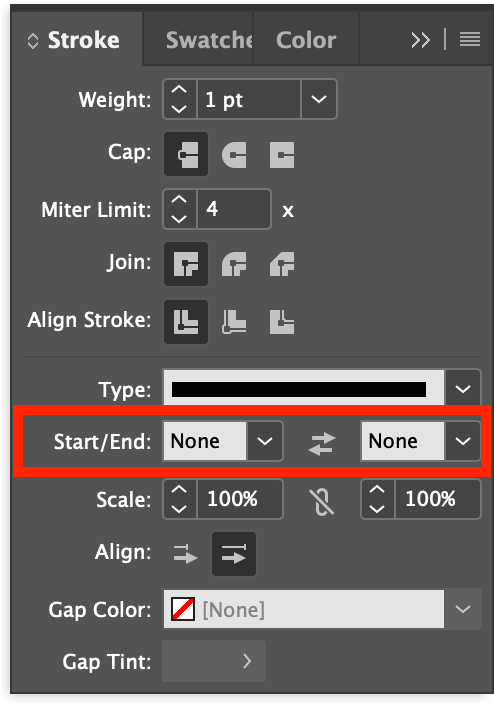
Dewch o hyd i'r adran o'r enw Dechrau/Diwedd , fel yr amlygir uchod. Y cwymplen Start yw'r un ar y chwith, ac mae'r gwymplen Diwedd ar y dde.
Dechrau eich llinell yw'r pwynt cyntaf i chi glicio gyda'r offeryn Line , a diwedd eich llinell yw'r pwynt lle gwnaethoch chi ryddhau botwm y llygoden i orffen y llinell.

Yn dibynnu ar ba ffordd yr hoffech i'ch saeth bwyntio, agorwch y gwymplen briodol a dewiswch un o'r pennau saethau o'r rhestr.
Mae chwe phen saeth rhagosodedig gwahanol a chwe phwynt terfyn rhagosodedig i ddewis ohonynt (er y gallwch chi bob amser dynnu llun eich rhai eich hun gyda'r teclyn Pen os nad ydych chi'n hoffi unrhyw un o'r rhagosodiadau).

Dewiswch arddull pen saeth, a bydd yn cael ei gymhwyso ar unwaith i ddiwedd cyfatebol eich llinell. Gallwch olygu'r rhain unrhyw bryd, felly peidiwch â phoeni os rhowch y pen saeth ar ben anghywir eich llinell yn ddamweiniol!
Gall y pennau saethau fod ychydig yn rhy fach wrth ddefnyddio'r pwysau strôc diofyn, er ei fod yn dibynnu ar sut rydych chi'n bwriadu ei ddefnyddio. Mae dwy ffordd i gynyddu maint y pen saeth: cynyddu'r pwysau strôc, neucynyddu maint y pen saeth ei hun.
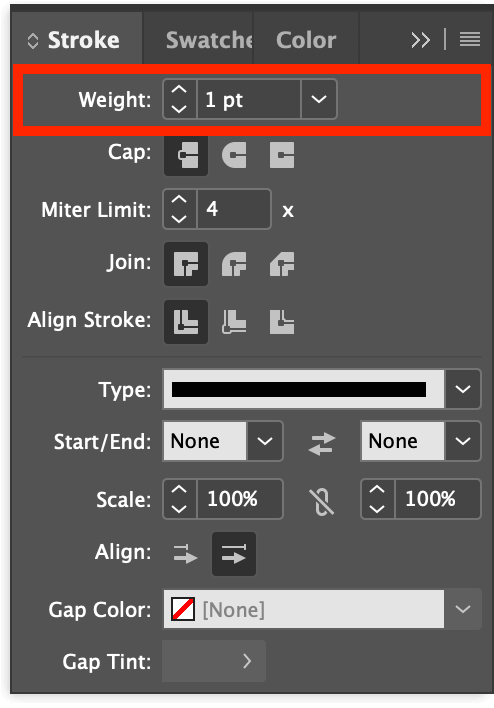
I gynyddu'r pwysau strôc, lleolwch y gosodiad Pwysau ar frig y panel Strôc a'i gynyddu. Bydd hyn yn cynyddu maint y pen saeth, ond bydd hefyd yn gwneud eich llinell yn llawer mwy trwchus hefyd.
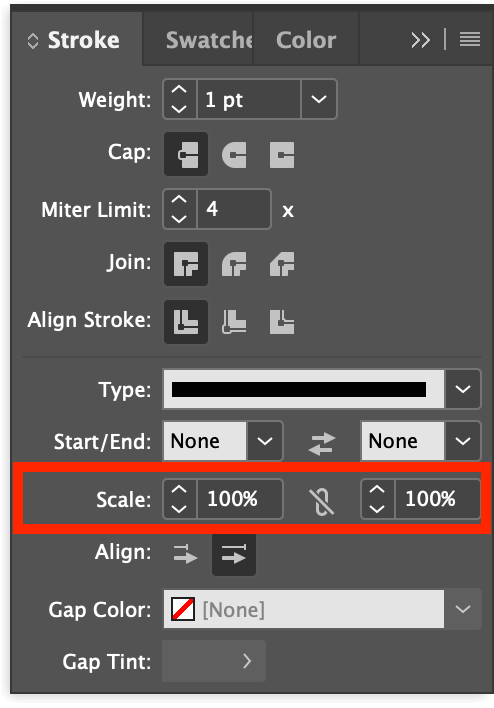
I gynyddu'r pen saeth yn unig, defnyddiwch y gosodiad Graddfa o dan y gwymplen Cychwyn/Diwedd .
Gallwch hefyd ddefnyddio yr opsiwn Alinio i addasu a yw pwynt angori eich llinell yn cyfateb i flaen y pen saeth neu waelod y pen saeth.
Llongyfarchiadau, rydych chi newydd wneud saeth yn InDesign! Er bod hyn yn cynnwys y pethau sylfaenol, gallwch gyfuno'ch saethau â lliwiau ychwanegol, mathau o strôc, a mwy nes i chi greu'r saeth berffaith ar gyfer eich cynllun.
Dull 2: Gwneud Saethau Crwm gyda'r Teclyn Ysgrifbin
Os ydych chi am greu golwg fwy rhydd ar gyfer eich saeth, nid oes rhaid i chi ddefnyddio'r offeryn Llinell i greu eich strôc. Mae InDesign yn caniatáu ichi gymhwyso strôc i unrhyw lwybr fector, gan gynnwys llwybrau crwm a grëwyd gan yr offeryn Pen , ac mae hyn yn agor llawer o opsiynau creadigol newydd ar gyfer eich saethau.
Newid i'r teclyn Pen gan ddefnyddio'r panel Tools neu'r llwybr byr bysellfwrdd P . Cliciwch unwaith yn unrhyw le yn eich dogfen i osod pwynt cyntaf eich llwybr, ac yna cliciwch a llusgo i osod eich ail bwynt yn ogystal â chromlin eich llinell.

O'ch blaen chirhyddhau botwm y llygoden, fe welwch ragolwg o'ch cromlin, fel y dangosir uchod. Ar ôl i chi ryddhau'r botwm, bydd eich cromlin yn cael ei dynnu gan ddefnyddio'ch gosodiadau strôc cyfredol.
Os ydych am addasu'r gromlin yn ddiweddarach, gallwch ddefnyddio cyfuniad o'r Offeryn Pen a'r Adnodd Dewis Uniongyrchol i addasu dolenni rheoli'r gromlin a'r pwynt angori swyddi.
Unwaith y byddwch yn hapus gyda'ch llinell grwm, gallwch ddilyn yr un dull ar gyfer ychwanegu pennau saethau a ddisgrifiais yn yr adran gyntaf: agorwch y panel Strôc, a defnyddiwch yr adran Dechrau/Diwedd i ychwanegu a pen saeth i'r pwynt priodol ar eich llinell grwm.

Dylai fod yn glir ar unwaith pam yr es i mewn i ffotograffiaeth yn lle darlunio 😉
Gallwch hefyd ddefnyddio cromliniau lluosog neu unrhyw siâp arall rydych chi ei eisiau! Mae bron mor syml â chreu saeth hollol syth, ond rydych chi'n cael rheolaeth lwyr dros y canlyniad terfynol.
Os ydych chi am fynd i saethau personol lefel nesaf o ddifrif, gallwch hyd yn oed dynnu amlinelliad siâp y saeth yn gyfan gwbl gyda'r teclyn Pen, a sgipiwch y rhagosodedig ffynnu yn gyfan gwbl. Chi sydd i benderfynu!
Dull 3: Defnyddio'r Panel Glyphs i Ychwanegu Saethau
Mae yna un ffordd arall o ychwanegu saethau at gynllun InDesign, er na fydd yn gweithio ym mhob sefyllfa. Mae gan lawer o wynebaudei proffesiynol amrywiaeth enfawr o nodau symbol nad ydyn nhw bron byth yn cael eu defnyddio mewn teipio arferol, ond maen nhw dal yno,aros i gael eu defnyddio – cyn belled eich bod yn gwybod sut i ddod o hyd iddynt.
Newid i'r teclyn Type a chreu ffrâm testun newydd, neu defnyddiwch yr offeryn Math i osod eich cyrchwr o fewn ffrâm testun presennol.
Nesaf, agorwch y ddewislen Type a chliciwch Glyphs i agor y panel Glyphs . Gallwch hefyd ddefnyddio'r llwybr byr bysellfwrdd Shift + Opsiwn + F11 (defnyddiwch Shift + Alt + F11 ar gyfrifiadur personol).

Mae'r maes Chwilio braidd yn anodd ei weld os ydych yn y Modd Tywyll
Yn y Chwiliwch maes, teipiwch “saeth”, a byddwch yn gweld a oes gan eich ffont a ddewiswyd ar hyn o bryd unrhyw glyffau saeth cyfatebol.
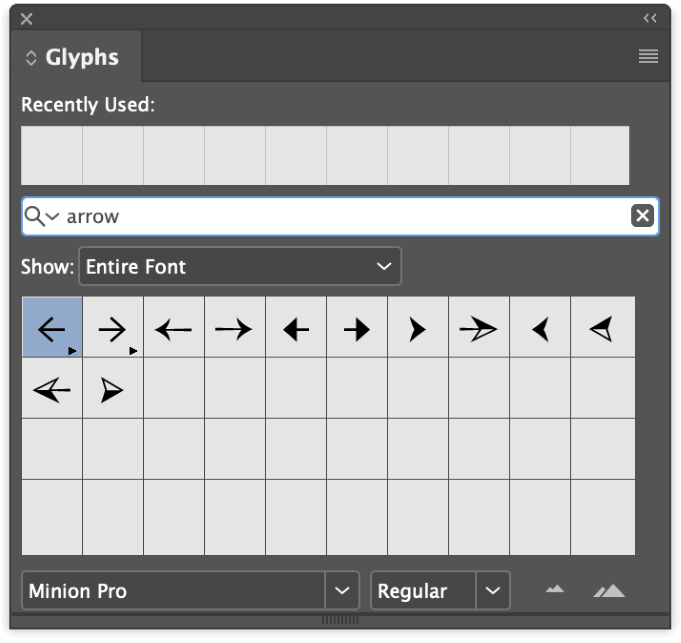
Cliciwch ddwywaith ar y glyff a ddewiswyd gennych yn y canlyniadau chwilio, a bydd yn cael ei fewnosod yn awtomatig yn eich ffrâm testun.
Gallwch ei ddefnyddio yn gyfan gwbl o fewn ffrâm testun, neu gallwch ei drawsnewid yn siâp fector i'w ddefnyddio fel elfen gosodiad y tu allan i fframiau testun. I'w drosi, dewiswch y saeth yn eich ffrâm testun gan ddefnyddio'r teclyn Math, yna agorwch y ddewislen Math a chliciwch Creu Amlinelliadau . Bydd y saeth yn cael ei thrawsnewid yn llwybr fector.
Bydd y llwybr fector yn cael ei angori yn y ffrâm testun, sy'n eich atal rhag ei symud. Dewiswch ef gyda'r offeryn Dewisiad , yna pwyswch Command + X i Torri allan o'r ffrâm, ac yna pwyswch Gorchymyn + V i Gludo yn ôl i'r dudalen, y tu allan i'r cynhwysydd ffrâm.
Gair Terfynol
Mae hynny'n ymdrin â'r ffyrdd mwyaf cyffredin o wneud saethau yn InDesign! Mae'n braf breuddwydio am fod mor dalentog y gallwch chi arwain eich gwylwyr heb ddefnyddio saethau, ond weithiau dim ond gyda saeth fawr goch y mae angen dangos yn union i bobl ble i edrych. Gall arbed llawer o amser ac yn aml mae'n creu profiad gwell i ddefnyddwyr - a dyna sy'n wirioneddol bwysig.
Cyfarwyddo hapus!

